Как да деактивирате съвместното администриране в Windows 7.
Системата Windows 7 може едновременно да поддържа няколко профила за потребители: обикновени, администратори и гости. Веднъж създадени, можете да ги изтриете. Администраторът не може да прекъсне връзката и да блокира профила от потребителския интерфейс на контролния панел. Потребителят трябва да знае как да деактивира администратор на Windows 7.
Подробни инструкции как да деактивирате администратора от Windows 7
Действайте както следва:
- Когато има няколко профила на един и същи компютър, трябва да влезете в профила си, като използвате акаунта, създаден под името "Администратор". След окончателното стартиране на операционната система, отворете контролния панел чрез стартовото меню.
- В полето трябва да въведете колоната за преглед, за да изберете вида малки и големи икони. По този начин търсенето на необходимия елемент се ускорява. Изискваният елемент се намира в раздела "Система и сигурност". Този прозорец има свои собствени подраздели за управление на функциите. Тук трябва да изберете бутона "администрация".

- На панела изберете контрола на компютъра, който се стартира, като кликнете два пъти върху мишката. В прозореца отляво ще се появи секция с местни потребители и групи. Сред създадените папки трябва да изберете такъв, който носи името "Потребители". Той съхранява информация за профилите, създадени на устройството.
- След това маркирайте профила със състоянието на администратора и го отворете. В новия раздел можете да се запознаете с характеристиките на профила и да изключите функцията, като премахнете отметката до надписа. То трябва да бъде преместено в полето за прекъсване на връзката.

- Процесът на деактивиране на администрацията се осъществява чрез командния ред. Той чете фразата "Net user Administrator / Active: не". След това натиснете клавиша Enter. След това системата изпраща съобщение за деактивирането на функцията.
Какво трябва да направя, ако трябва да свържа функцията Администратор?
За да активирате администраторските права, трябва да отворите помощна програма, наречена "Изпълни", с комбинация от бутони Win + R. След това се въвежда фразата: control userpasswords2. В края на това действие се отваря прозорец с потребителски акаунт.

Кликнете върху допълнителния раздел и кликнете върху бутона. В следващия прозорец от лявата страна кликнете върху елемента с потребителите и в средата (два пъти) - на надписа "Администратор". След тези действия отметката от момента на деактивиране на профила се премахва и за да се запазят настройките, компютърът трябва да бъде рестартиран.
Операционната система Windows 7 осигурява възможността за създаване на няколко профила: администратор, обикновен потребител и дори гост. Много потребители, които работят с тази операционна система, във всяка операция на компютъра (от инсталиране на прости игри и дори преди да се преместят файлове), се появява прозорец, в който трябва да дадете разрешение за това действие. Функцията се нарича "Администратор". В някои случаи може да е необходимо да го забраните.
инструкция
Ако имате няколко профила на компютъра си, влезте в профила, създаден с състоянието на администратора. След като системата стартира напълно, отворете "Контролен панел". Това може да стане чрез менюто "Старт".
В появяващия се прозорец в графата "Преглед" трябва да бъде избран изгледът "Малки или големи икони". Това ще ускори търсенето на желания елемент. Ако изберете от категории, тогава задължителният елемент ще бъде в секцията "Система и сигурност". В този прозорец ще видите подключовете, необходими за управление на всички системни функции. Изберете "Администриране".
В този елемент "Контролен панел" намерете реда "Управление на компютъра". Стартирайте го, като щракнете двукратно върху мишката. В отворения прозорец, в лявата му част, разгънете секцията "Местни потребители и групи". Има две папки пред вас. Изберете Потребители. Той съхранява информация за всички профили, създадени на компютъра преди това.
Изберете профила, който има статус "Администратор". Отворете я и като кликнете два пъти върху мишката. Когато се покаже нов раздел, всички свойства на този профил ще бъдат видими. За да деактивирате функцията "Администриране", поставете отметка в квадратчето "Прекъсване на профила". След това кликнете върху OK.
Можете също да деактивирате администрацията от командния ред. За да направите това, отворете менюто "Старт", след това функциите "Стандарт" и "Команден ред". В него напишете следния текст: "Net Administrator / Active: no". След това натиснете Enter. Системата ви информира, че тази функция е деактивирана. В резултат на тези действия профилът "Администратор" ще бъде деактивиран. Точно едни и същи манипулации могат да бъдат направени, за да се забрани всяка друга сметка.
Внимание, само ДНЕС!
Всичко интересно
Операционната система Windows е първоначално предназначена за множество потребители. За да запазите параметрите на конкретен потребител, трябва да създадете индивидуални профили за всеки от тях. И ако е необходимо, те могат да бъдат ...
На компютъра, управляван от операционната система Windows, няколко потребители могат да работят под различни профили. Ако профилът е деактивиран, този потребител няма да може да влезе в системата. Инструкция 1За да активирате профила, ...
Една от характеристиките на версията на Vista за операционната система Windows е, че профилът "Администратор" е деактивиран по подразбиране, т.е. Достъпът на собственика на административната група остава ограничен. Променя се ...
Получаването на права на администратор на потребителя в операционната система Windows 7 изисква включването на вградения, но по подразбиране деактивиран, администраторски акаунт. Инструкции 1Направете системата за вход с вашия ...
Процедурата за деактивиране на вградения администраторски профил включва присъствието на потребител, който е член на местната група Administrators на компютъра. Инструкции 1Създайте контекстното меню на настолния елемент "Моят компютър" ...
Активирането на администраторския акаунт на компютъра, който е деактивиран по подразбиране в Windows Vista и Windows 7, може да е необходим при изпълняване на системни команди, които предполагат работа като администратор. Инструкции 1Натиснете бутона ...
Операционната система Windows 7 осигурява възможността за създаване на няколко профила: администратор, обикновен потребител и дори гост. Много потребители, които работят с тази операционна система, във всяка операция на компютъра (от инсталиране на прости игри и дори преди да се преместят файлове), се появява прозорец, в който трябва да дадете разрешение за това действие. Функцията се нарича "Администратор". В някои случаи може да е необходимо да го забраните.
инструкция
инструкция
Ако сте обикновен потребител на компютър и не е необходимо да влезете в системните процеси и да настройвате операционната система, е по-добре да го забраните администратор компютър, Тази процедура ще бъде разгледана като пример за операционната система Windows 7. Кликнете върху "Старт" и отворете "Контролен панел". На контролния панел кликнете върху Добавяне или премахване на профили.
В прозореца, който се показва, кликнете върху "Създаване на профил". След това в отворения прозорец изберете "Нормален достъп". Въведете името на новия си профил, след което кликнете върху долната част на прозореца "Създаване на профил". Ще бъде създаден нов профил. Това е, което ще се използва за влизане в системата.
Сега отново отворете "Контролен панел" и изберете компонента "Администриране". Ще се появи прозорец. В него намерете компонента "Управление на компютъра" и щракнете двукратно върху него с левия бутон на мишката. След това изберете опцията Местни потребители и групи. След това кликнете върху левия бутон на мишката в реда "Потребители" и намерете в списъка "Администратор" компютър».
След това кликнете с десния бутон върху този профил и изберете "Свойства" от контекстното меню. Поставете отметка в квадратчето до "Прекъсване на връзката с този профил". Кликнете върху Прилагане и ОК. Сега рестартирайте компютъра, след което ще започне с новия ви акаунт.
Процедурата за деактивиране на вградения администраторски профил включва присъствието на потребител, който е член на местната група Administrators на компютъра.
инструкция
Обадете се в контекстното меню на елемента в работния ми компютър с десния бутон на мишката и изберете командата "Управление", за да инициирате деактивирането на вградения администраторски акаунт.
Разширете възела Местни потребители и групи вляво на прозореца на приложението и изберете Потребители.
Разширете опцията Администратор с двойно кликване и изберете раздела Общи на диалоговия прозорец, който се показва.
Изберете квадратчето "Деактивиране на профила" и потвърдете приложението на избраните промени, като кликнете върху бутона OK (за Windows XP).
Обадете се в главното меню на операционната система Microsoft Windows 7, като кликнете върху бутона "Старт" и въведете стойността на cmd в текстовото поле на търсещия низ.
Потвърдете командата, като кликнете върху бутона "Намери" и извикайте контекстното меню на намерения елемент cmd.exe с десния бутон на мишката.
Посочете командата "Изпълни като администратор" и въведете нетната стойност Администратор / активен: не в текстовото поле на интерпретатора за команди на Windows.
Потвърдете командата, като натиснете екранен бутон Enter и се върнете в менюто "Старт", за да извършите алтернативна операция, за да деактивирате вградения администраторски акаунт на компютъра.
Въведете стойността на secpol.msc в полето btrcnjdjt на низа за търсене и потвърдете командата, като натиснете клавиша за въвеждане на функцията.
Разширете менюто "Местни правила" в левия панел на редактора и изберете Настройки за защита.
Изберете елемента "Профили: Администраторска сметка" и посочете командата "Деактивиране" (за Windows 7).
Върнете се в менюто "Старт" на операционната система Windows 7 Professional и въведете lusrmgr.msc в полето за търсене на низа за търсене.
Потвърдете изпълнението на командата, като натиснете клавиша Enter и отворете контекстното меню на администраторския акаунт с десния бутон на мишката в отворения прозорец на модула Local Users and Groups.
Посочете елемента "Свойства" и поставете отметка в квадратчето "Деактивиране на профила".
Потвърдете командата, като кликнете върху OK и излезете от модула, за да приложите избраните промени (за Windows 7 Professional).
източници:
- Активиране / деактивиране на вградения администраторски акаунт в Windows 7
Промените в потребителските профили, включително промяната на пароли, се извършват в Windows чрез аплета на специален контролен панел. За да го стартирате, трябва да влезете в системата с правата администратор, но понякога е невъзможно - паролата може да бъде изгубена неотменимо. В такива случаи можете да нулирате паролата администратор при вход към системата, използвайки програмите на трети страни, или да правите всичко ръчно. Вторият метод е описан по-долу.

инструкция
За да можете да нулирате паролата администратор трябва да имате достъп до интерфейса на командния ред на екрана за въвеждане на пароли, когато операционната система стартира. За да направите това, първо трябва да стартирате, без да използвате основната система, за да правите промени в системния регистър. Използвайте опцията, която ви е достъпна - инсталационния диск, диска за възстановяване, втората операционна система, дисковете LiveCD или Windows PE.
В някои случаи потребителят на компютъра може да се наложи да деактивира потребителски акаунт. Обърнете внимание, че деактивирането на сметка е само пътуване, а не това. Днес ще ви покажа как да го направите правилно.
Първият начин
На първо място трябва да влезем в контролния панел. За да направите това, кликнете върху бутона "Старт" и изберете елемента със същото име.

Втората опция е да натиснете клавишите WIN + R на клавиатурата, ще се появи прозорец, в който трябва да напишете думата контрол и кликнете върху OK.
![]()
Контролният панел е стартиран. Тук намираме точката "Администрация" и кликнете върху нея.
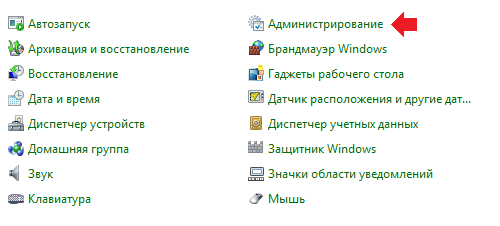
В новия прозорец виждаме няколко различни неща, но ние се интересуваме само от едно нещо - Computer Management. Влизаме в него.

В прозореца "Управление на компютъра" кликнете върху "Местни потребители и групи", след това върху "Потребители" и изберете потребителя, като кликнете върху него два пъти с левия бутон на мишката.

Прозорецът с потребителските свойства се отваря. За да деактивирате профила, поставете отметка в квадратчето до "Прекъсване на профила" и кликнете върху OK.

Вторият начин
Вторият метод ви позволява да деактивирате профила, като използвате командния ред. За това трябва да отворите. Кликнете върху бутона "Старт", в реда "Намери програми и файлове" напишете думата cmd. В горната част на прозореца се показва пряк път към командния ред. Кликнете с десния бутон върху него и изберете "Пусни като администратор".
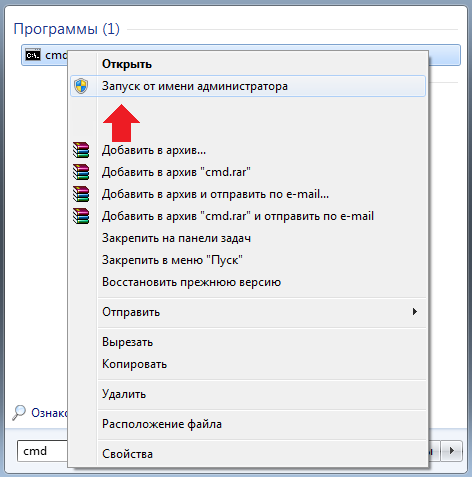
Командният ред е стартиран. Сега трябва да добавите командата net user Потребителско име / активно: не, където като потребителско име посочете името на профила, например, нет. администратор / активен: не. След това натиснете клавиша Enter.
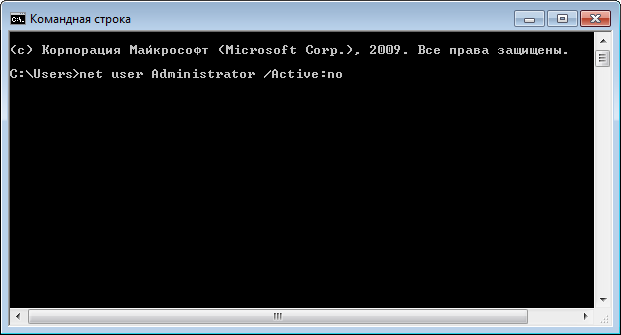
Бъдете внимателни. Ако деактивирате няколко профила, вие не можете да влезете в профила си, ако случайно го изключите.


 Как да свържа лаптоп с wifi от ByFly
Как да свържа лаптоп с wifi от ByFly Система, която не отговаря на телефона
Система, която не отговаря на телефона Съвети за създаване на парола
Съвети за създаване на парола